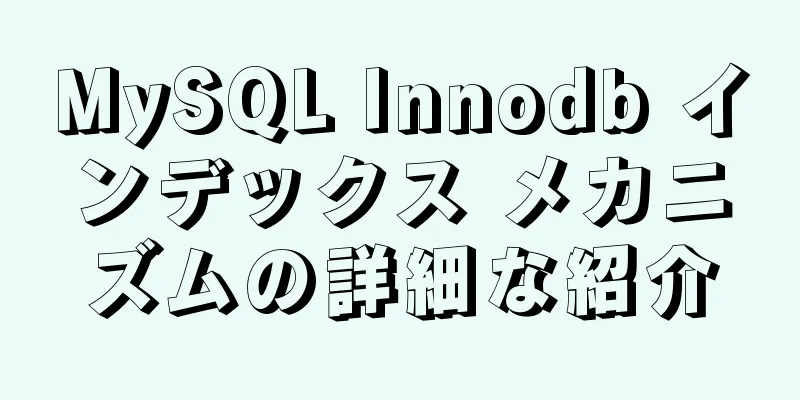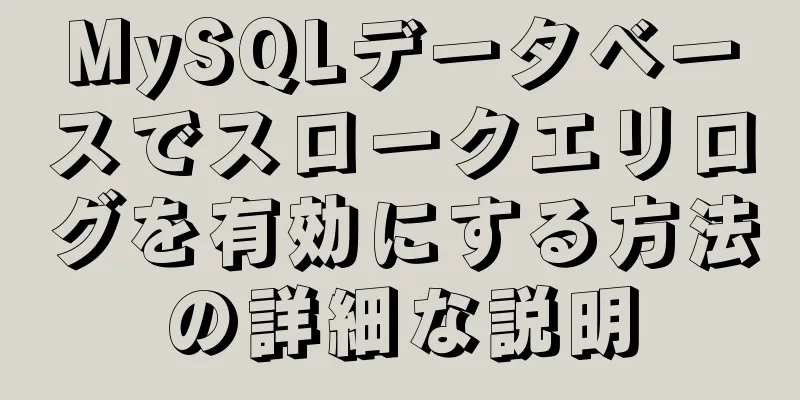Win10 での MySQL 8.0.20 のインストールと設定のチュートリアル

|
Win10 システムでの MySQL 8.0.20 のインストールと設定の超詳細なチュートリアル MySQL ダウンロード MySQL は公式 Web サイトから直接ダウンロードでき、コミュニティ バージョン (無料) を選択してダウンロードできます (リンク)。
オペレーティング システムの選択で Microsoft Windows を選択します。MySQL の最新バージョンが下に表示されます。現在は MySQL 8.0.20 です。2 つの zip ファイルがあります。最初の Windows (x86、64 ビット)、ZIP アーカイブを選択し、右側のダウンロード ボタンをクリックしてダウンロードします。 公式サイトからのダウンロード速度は遅い場合がありますが、リンクを直接クリックしてダウンロードすることもできます:mysql 8.0.20 インストールと設定 ダウンロードした圧縮パッケージを英語のみのディレクトリに解凍します。たとえば、ドライブDにMySQLフォルダを作成し、そのフォルダ( D:/MySQL)に解凍します。
次に、mysql 8.0.20が配置されているパス、D:\MySQL\mysql-8.0.20-winx64を環境変数Pathに追加します。
次に、MySQL を正式にインストールして設定します。 1. まず、 D:\MySQL\mysql-8.0.20-winx64パスに my.ini ファイルを作成します。新しいテキスト ドキュメントを作成し、名前を my.ini に変更するだけです。
ドキュメントに次の内容を追加します。 [mysqld] # ポート 3306 を設定 port=3306 # MySQL のインストール ディレクトリを設定します basedir=D:\\MySQL\\mysql-8.0.20-winx64 # MySQL の解凍パスです # MySQL データベースの保存ディレクトリを設定します datadir=D:\\MySQL\\mysql-8.0.20-winx64\\Data # 上記と同じですが、最初にパスにデータ ディレクトリを作成しないでください。後で初期化中に自動的に生成されます # 最大接続数を許可します max_connections=200 # 許容される接続失敗の回数。これは、誰かがこのホストからデータベースシステムを攻撃しようとするのを防ぐためです。max_connect_errors = 10 # サーバーが使用するデフォルトの文字セットは UTF8 です 文字セットサーバー=utf8 # 新しいテーブルを作成するときに使用されるデフォルトのストレージエンジン default-storage-engine=INNODB # デフォルトでは、認証には「mysql_native_password」プラグインが使用されます。default_authentication_plugin=mysql_native_password [mysql] # mysqlクライアントのデフォルトの文字セットをdefault-character-set=utf8に設定します [クライアント] # MySQL クライアントがサーバーに接続するために使用するデフォルトのポートを設定します。ポート = 3306 デフォルトの文字セット=utf8 (ii) 管理者権限でcmdを開き(管理者権限で開く必要があることに注意してください)、パスをD:\MySQL\mysql-8.0.20-winx64\binに切り替えます。 Microsoft Windows [バージョン 10.0.18363.815] (c) 2019 Microsoft Corporation.無断転載を禁じます。 C:\Windows\system32>D: D:\>MySQLをCD D:\MySQL>cd mysql-8.0.20-winx64 D:\MySQL\mysql-8.0.20-winx64>cd bin D:\MySQL\mysql-8.0.20-winx64\bin> 初期化するには、 mysqld --initialize --consoleと入力します。この手順で、mysql の初期パスワードを取得できます。root@localhost の後の文字列が初期パスワードです。後で必要になるので、最初に書き留めておいてください。 D:\MySQL\mysql-8.0.20-winx64\bin>mysqld --initialize --console 2020-05-10T11:26:21.895908Z 0 [システム] [MY-013169] [サーバー] D:\MySQL\mysql-8.0.20-winx64\bin\mysqld.exe (mysqld 8.0.20) プロセス 9764 としてサーバーの初期化が進行中です 2020-05-10T11:26:21.897278Z 0 [警告] [MY-013242] [サーバー] --character-set-server: 'utf8' は現在、文字セット UTF8MB3 のエイリアスですが、将来のリリースでは UTF8MB4 のエイリアスになります。 明確さを保つために、UTF8MB4 の使用を検討してください。 2020-05-10T11:26:21.915225Z 1 [システム] [MY-013576] [InnoDB] InnoDBの初期化が開始されました。 2020-05-10T11:26:22.619057Z 1 [システム] [MY-013577] [InnoDB] InnoDBの初期化が終了しました。 2020-05-10T11:26:24.265774Z 6 [注記] [MY-010454] [サーバー] root@localhost の一時パスワードが生成されました: 9Zh31zk-@mof mysqld --installと入力します (複数の MySQL サービスをインストールする必要がある場合は、この手順で mysqld --install [サービス名] と入力します) D:\MySQL\mysql-8.0.20-winx64\bin>mysqld --install サービスが正常にインストールされました。 「サービスが正常にインストールされました」と表示されたら、インストールが成功したことを意味します。net start mysqlと入力して、MySQL サービスを開始します。 D:\MySQL\mysql-8.0.20-winx64\bin>ネットスタートmysql MySQL サービスが起動しています。 MySQL サービスが正常に開始されました。 mysql -u root -pと入力し、初期パスワードを使用してmysqlにログインし、Enter passwordの後に初期パスワードを入力します。 D:\MySQL\mysql-8.0.20-winx64\bin>mysql -u ルート -p パスワードを入力してください: ************ MySQL モニターへようこそ。コマンドは ; または \g で終わります。 MySQL接続IDは8です サーバーバージョン: 8.0.20 Copyright (c) 2000, 2020, Oracle およびその関連会社。無断複写・転載を禁じます。 OracleはOracle Corporationおよびその関連会社の登録商標です。 その他の名称は各社の商標である場合があります。 所有者。 ヘルプを表示するには、「help;」または「\h」と入力します。現在の入力ステートメントをクリアするには、「\c」と入力します。 ログイン後、初期パスワードを覚えやすいパスワードに変更してください。 mysql> ALTER USER 'root'@'localhost' IDENTIFIED WITH mysql_native_password BY '独自に定義したパスワード; クエリは正常、影響を受けた行は 0 行 (0.02 秒) この時点で、プロセスは完了です。含まれるテーブルを確認するには、「 show database;」と入力します。 mysql> データベースを表示します。 +--------------------+ | データベース | +--------------------+ | 情報スキーマ | |mysql | | パフォーマンススキーマ | |システム| +--------------------+ セット内の 4 行 (0.01 秒) 素晴らしいトピックの共有: MySQL の異なるバージョンのインストール チュートリアル さまざまなバージョンの MySQL 5.7 インストール チュートリアル さまざまなバージョンの MySQL 5.6 インストール チュートリアル さまざまなバージョンのmysql8.0インストールチュートリアル 以上がこの記事の全内容です。皆様の勉強のお役に立てれば幸いです。また、123WORDPRESS.COM を応援していただければ幸いです。 以下もご興味があるかもしれません:
|
<<: Vue.jsで実装されたカレンダープラグインの使い方を詳しく説明します
>>: よく使用される Linux コマンドの完全なリスト (推奨コレクション)
推薦する
Docker で onlyoffice をインストールして展開する詳細なプロセス
0. システム要件CPU I5-10400F以上メモリ 16 GB、32 GBのメモリが最適ハードド...
Nginx プロキシ使用時にヘッダーに「_」が含まれることで情報が失われる問題の解決方法
序文ゲートウェイプロジェクトを開発する場合、署名 sign_key 情報はリクエスト時にリクエスト ...
JavaScript JSON.stringify() の使用法の概要
目次1. 使用方法1. 基本的な使い方2. 2番目のパラメータ - フィルター3. 3番目のパラメー...
MySQL実践ウィンドウ関数SQL分析クラスの生徒のテストの成績と生活費
目次1. 背景2. テーブル作成ステートメントとデータ挿入テーブルを作成するデータの挿入3. ウィン...
MySQL で URL タイムゾーンの罠を回避する方法
序文最近、MySQL 6.0.x 以降の jar を使用する場合、コード URL リンクで serv...
MySQL 8.0.20でNavicatをインストールして接続する方法と注意すべき点
注意事項1. まず、mysql インストール ディレクトリに次の内容の my.ini ファイルを作成...
同じ日の最初の3つのデータを取得するためのMySQLタイムラインデータ
テーブルデータを作成する テーブル `praise_info` を作成します ( `id` bigi...
css-loader を使用して vue-cli で css モジュールを実装する
【序文】 Vue と React の CSS モジュール ソリューションはどちらも、実装にローダーに...
Mysqlはブール型の演算を設定します
Mysqlはブール型を設定します1. Tinyintタイプテストテーブルを作成し、blフィールドをブ...
MySQLデータをOracleに移行する正しい方法
mysql データベースには student テーブルがあり、その構造は次のとおりです。 Oracl...
MySQL EXPLAIN出力列の詳細な説明
1. はじめにEXPLAIN ステートメントは、MySQL がステートメントを実行する方法に関する情...
JavaScript キャンバス テキスト クロック
この記事では、テキストクロックを実装するためのキャンバスの具体的なコードを例として紹介します。具体的...
クールな点滅アラームボタンをおすすめします
効果は以下のとおりです。 コードは次のとおりです (クリックすると展開してソース コードが表示されま...
データページング効果を実現する js オブジェクト
この記事の例では、データのページング効果を実現するためのjsオブジェクトの具体的なコードを参考までに...
W3C チュートリアル (7): W3C XSL アクティビティ
スタイル シートは、ドキュメントの表示方法、発音方法、または入力方法を記述します。XSL 言語は、X...